Google Maps, безкоштовний навігаційний інструмент, є зручним і доступним для користувачів як iOS, так і Android. Протягом багатьох років мільйони людей, що користуються смартфонами, оцінили його переваги. Саме тому Google продовжує вдосконалювати сервіс, додаючи нові можливості.
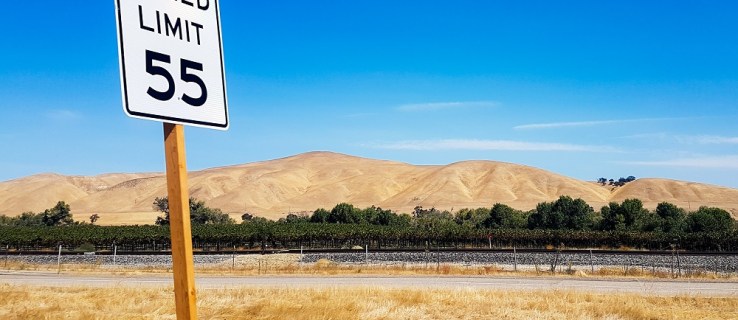
Однією з таких корисних функцій є відображення обмеження швидкості. Якщо ви коли-небудь їхали незнайомою дорогою і не знали, яке там обмеження, Google тепер показує це в нижньому кутку екрана. У цій статті ми розглянемо, як активувати функцію “Обмеження швидкості” на обох платформах.
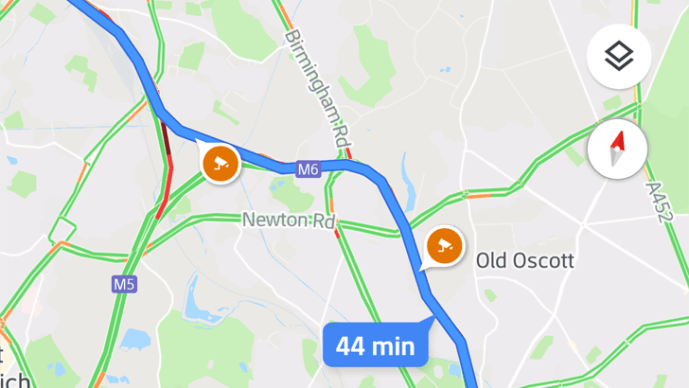
Активація обмеження швидкості на Android
Щоб увімкнути відображення обмеження швидкості в Google Maps, запустіть програму на своєму смартфоні та виконайте наступні дії:
- Запустіть Google Maps і торкніться іконки вашого профілю у правому верхньому куті.
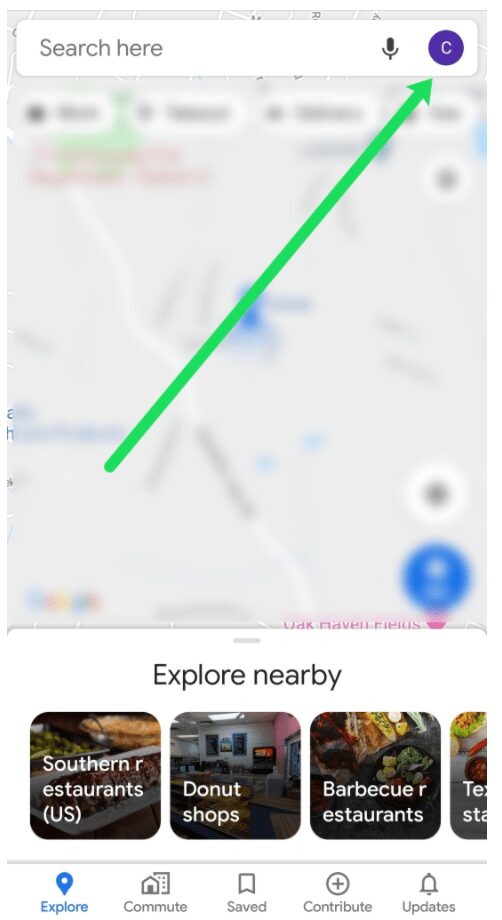
- Виберіть пункт “Налаштування”.
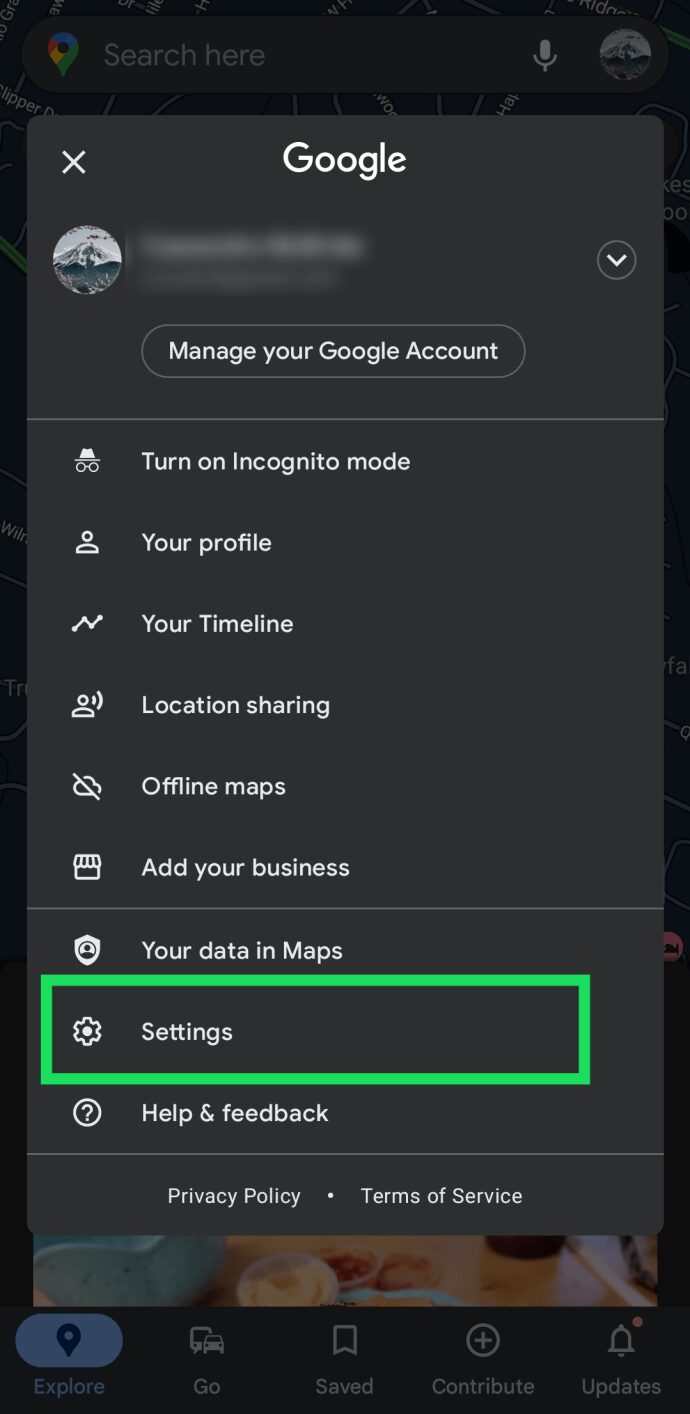
- Перейдіть до “Налаштування навігації”.
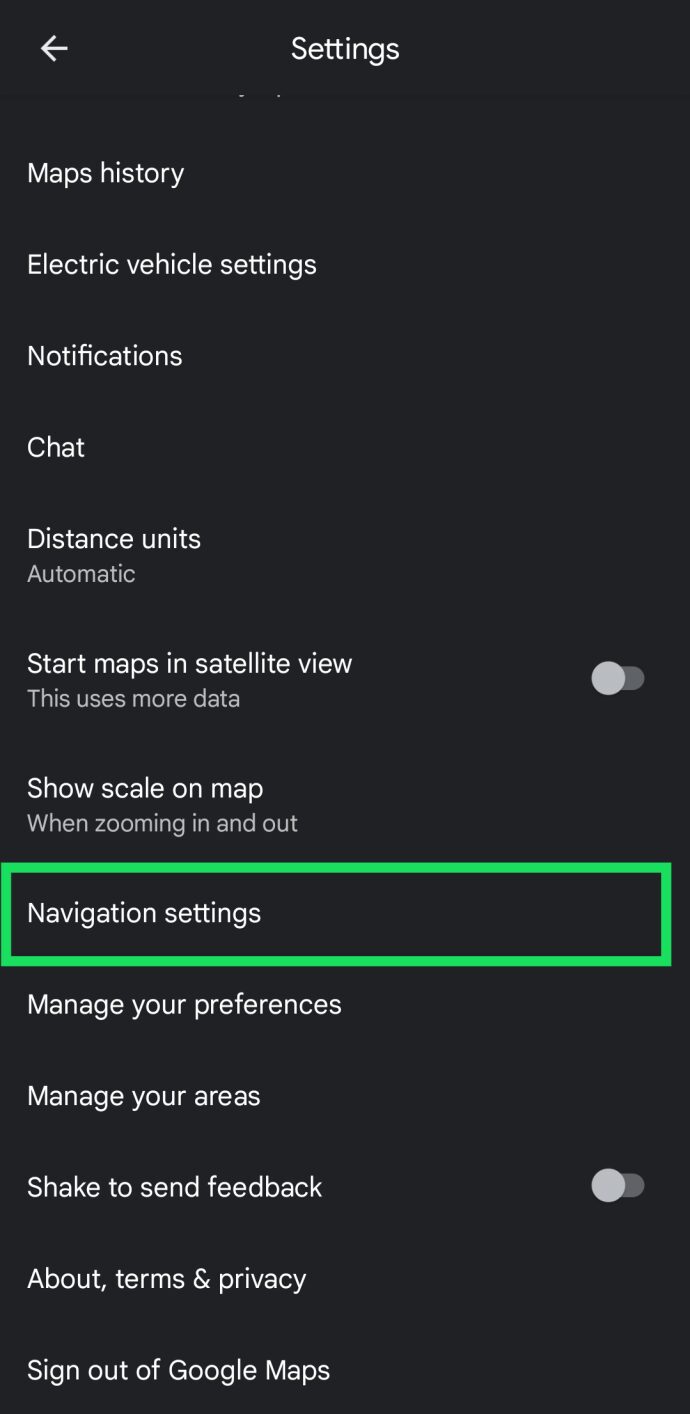
- Активуйте перемикач біля опції “Обмеження швидкості”.
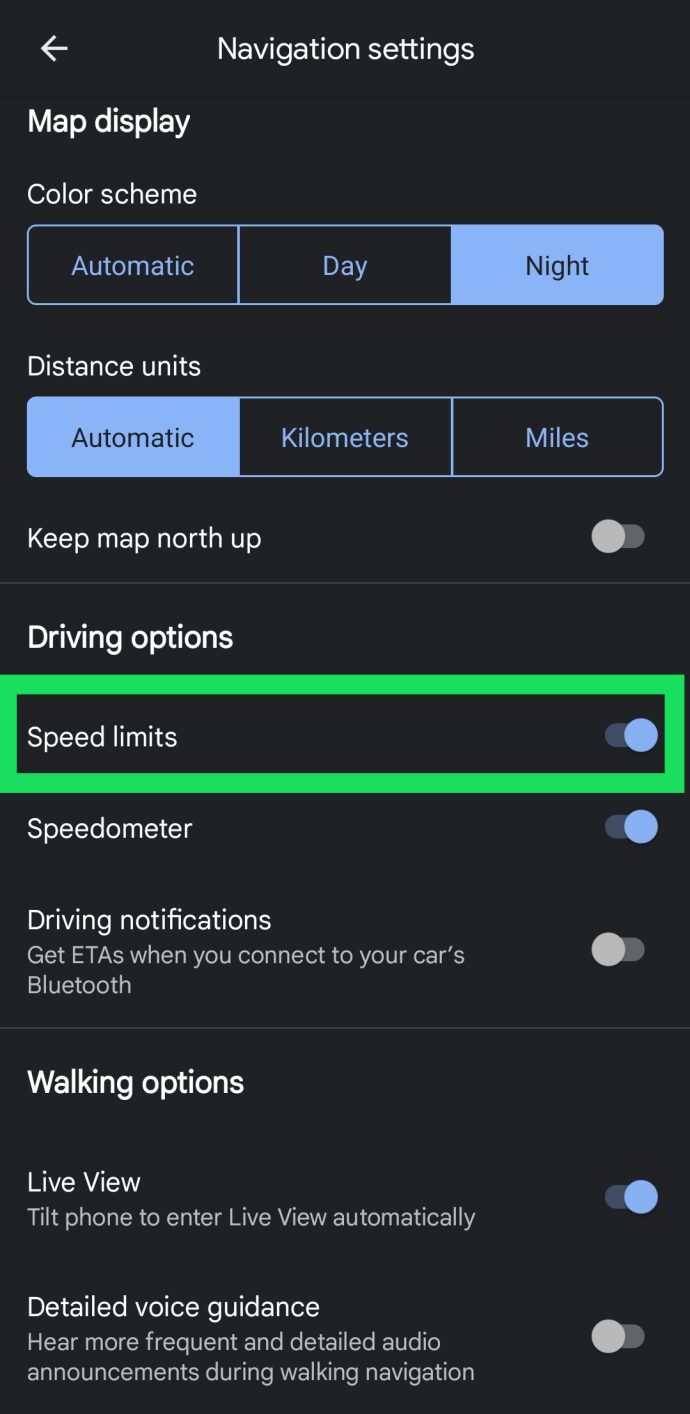
Після активації цієї функції, ви також будете отримувати звукові сповіщення про наближення до камер контролю швидкості. Google Maps попередить вас, якщо обмеження швидкості на вашому шляху зменшиться.
Не забудьте також ввімкнути спідометр у тих же налаштуваннях. Таким чином, крім знаку обмеження швидкості в нижньому лівому куті екрана, ви будете бачити свою приблизну швидкість. Google заявляє, що програма показує досить точну швидкість, однак рекомендується звірити її зі спідометром вашого авто.
Активація обмеження швидкості на iOS
Користувачі iPhone довгий час не мали доступу до цієї функції, але тепер розробники Google додали цю зручну опцію для користувачів iOS.
Для активації обмеження швидкості на iPhone виконайте ці кроки:
- Запустіть Google Maps і торкніться значка профілю вгорі справа.
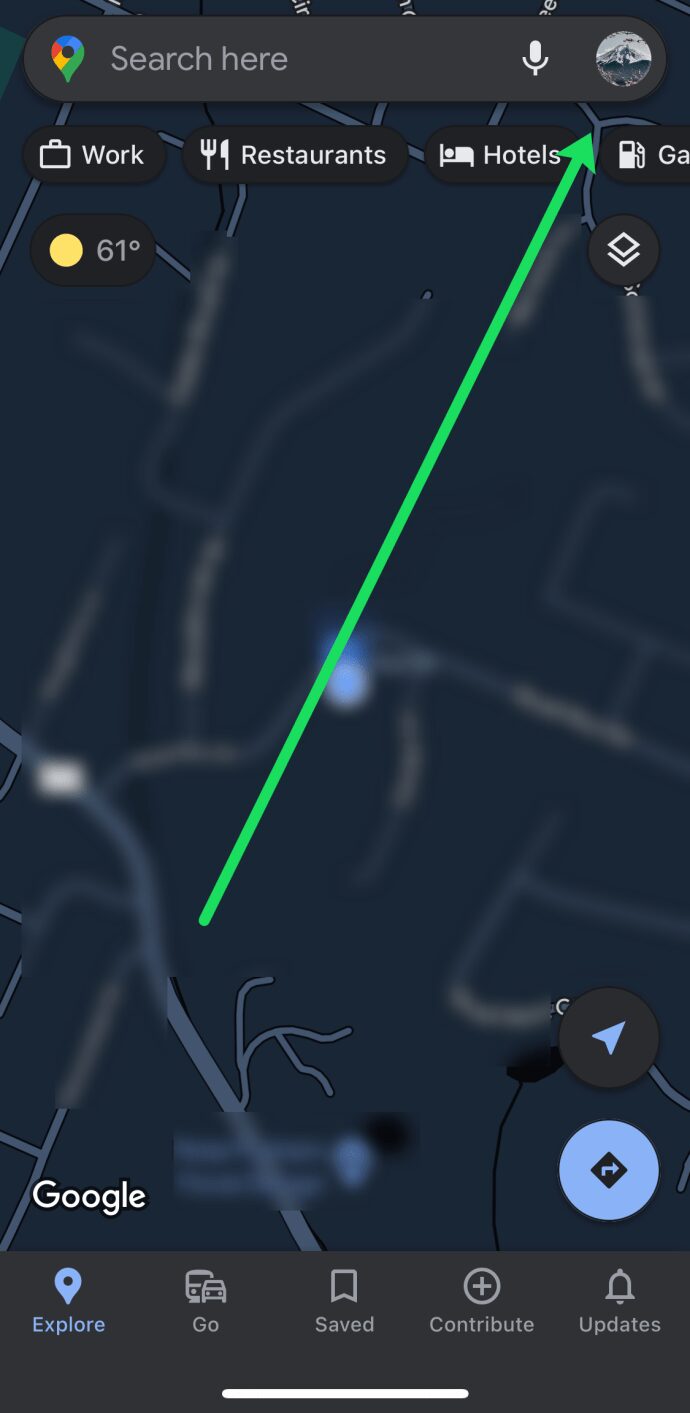
- Виберіть “Налаштування”.
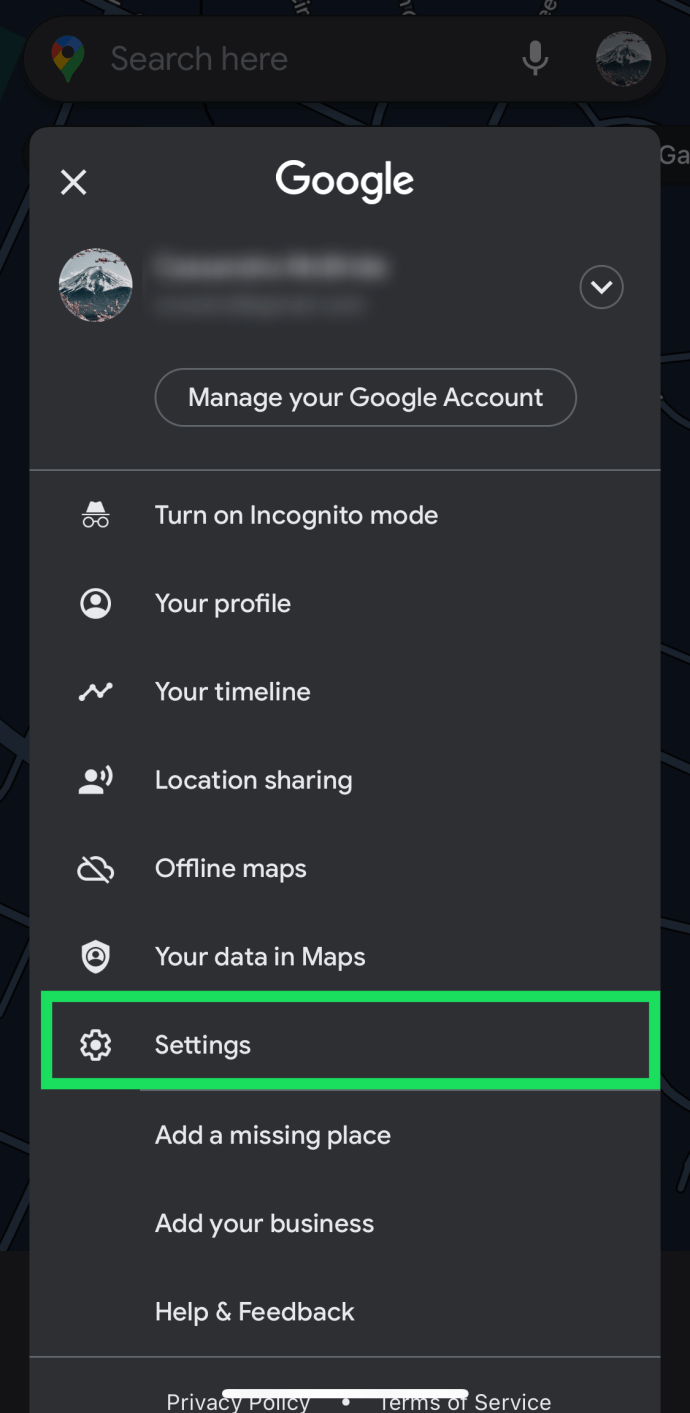
- Перейдіть до “Навігація”.
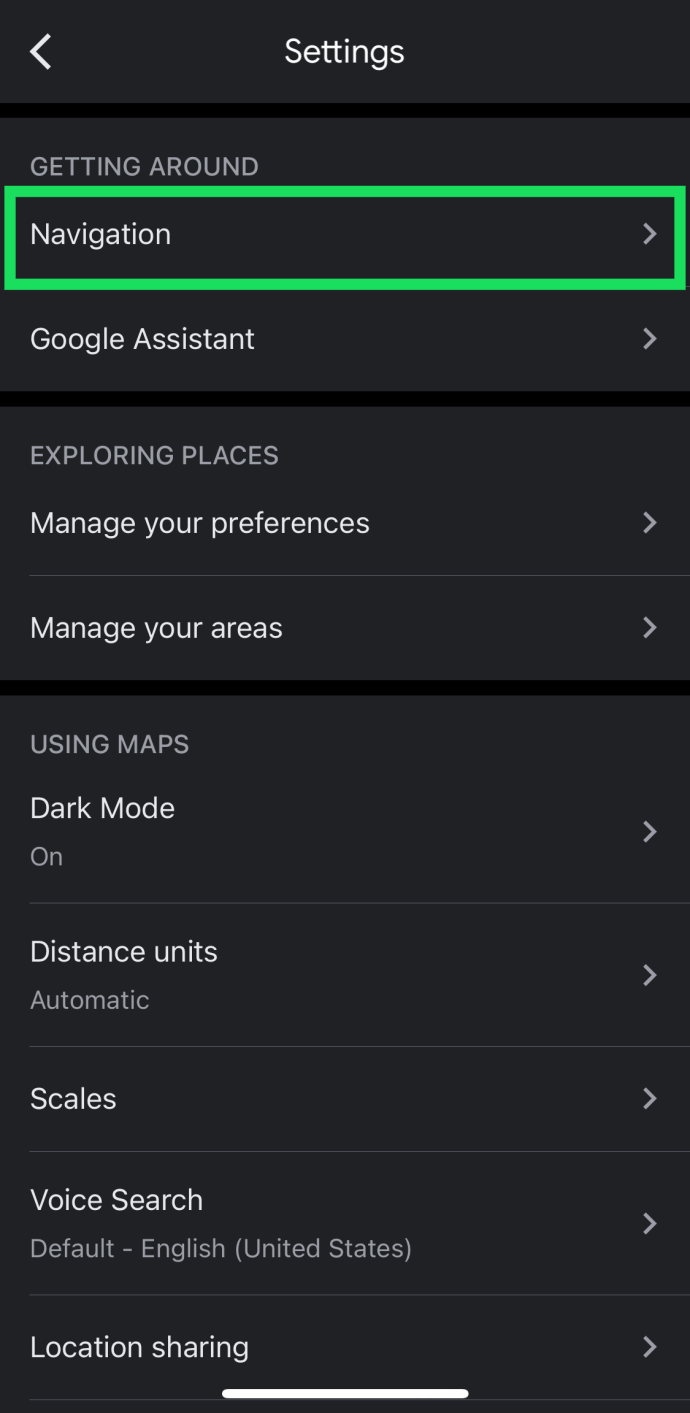
- Активуйте перемикач біля пункту “Показувати обмеження швидкості”.
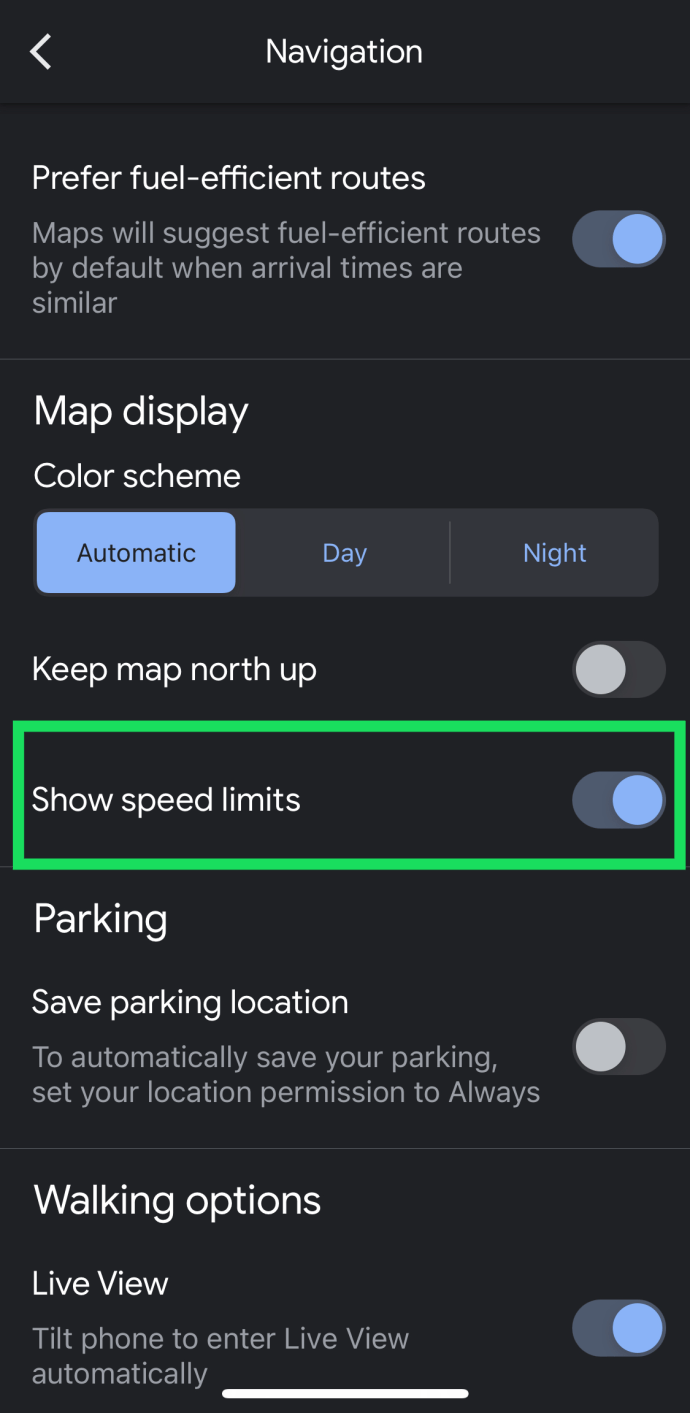
Зверніть увагу: якщо ви не бачите перемикача обмеження швидкості, оновіть вашу iOS та програму Google Maps.
Тепер знак обмеження швидкості з’явиться в нижньому куті екрана.
Обмеження швидкості не працюють?
Функція відображення обмеження швидкості в Google Maps, на жаль, доступна не у всіх регіонах. Якщо ви виконали всі кроки, але не бачите цієї інформації на екрані, можливо, ця функція недоступна у вашому регіоні.
Деякі користувачі повідомили, що зміна мови Google Maps на англійську допомагає вирішити проблему з відсутніми сповіщеннями. Можливо, варто спробувати цей варіант.
Інші корисні функції
Google Maps – це багатофункціональний інструмент для навігації, що пропонує безліч налаштувань, прихованих можливостей та геолокаційних інструментів. Ось кілька з них, які вам точно стануть у пригоді.
Офлайн-карти
Більшість користувачів використовують Google Maps на своїх смартфонах. Що робити, якщо немає інтернет-з’єднання? Не хвилюйтеся, Google передбачив і цей варіант.
Оберіть потрібну точку призначення та натисніть внизу екрана. У вікні, що з’явиться, натисніть “Завантажити”, і ви зможете отримати доступ до карти (включаючи маршрути та об’єкти) з розділу завантажень.
Спільні поїздки
Google Maps пропонує можливість перегляду варіантів спільних поїздок від Lyft та Uber. Виберіть пункт призначення та натисніть значок таксі або громадського транспорту.
Ви одразу побачите доступні варіанти транспорту у вашій місцевості, включаючи вартість поїздки та час, хоча цей сервіс може різнитися залежно від місця розташування та якості вашого інтернет-з’єднання.
Час у дорозі
Велика база фотографій у режимі Перегляду вулиць дозволяє побачити, як змінювалися вулиці з часом. Хочете побачити, як виглядала ваша вулиця в минулому? Тепер це можливо. Ця функція “машини часу” є доступною для багатьох локацій, і ви можете отримати до неї доступ, натиснувши на значок “секундоміра”.
Історія місцезнаходжень
Якщо ви давно користуєтеся Google Maps, то могли отримати лист у січні 2020 року з посиланням на історію місцезнаходжень. По суті, програма відстежує ваші переміщення протягом року та нагадує вам, де ви були.
Для декого це може бути приємною можливістю згадати свої подорожі, або навіть корисним інструментом для відстеження витрати пального. Цю інформацію ви можете знайти у вкладці “Історія місцезнаходжень” у додатку.
Waze для обмеження швидкості
Як вже зазначалося, функція обмеження швидкості в Google Maps працює не всюди. Waze є ще однією програмою, що доступна у Google Play та App Store, яка дозволяє користувачам бачити обмеження швидкості та попереджати інших про небезпеку на дорозі. Можливо, ви вже звикли до Google Maps, але Waze – це ще один навігаційний додаток, що належить Google, і його варто випробувати.
Після завантаження програми на ваш телефон ви зможете налаштувати свій профіль зі звичними місцями, налаштуваннями та іншими параметрами. Щоб активувати спідометр, виконайте наступні кроки:
- Відкрийте Waze і натисніть “My Waze” внизу екрана.
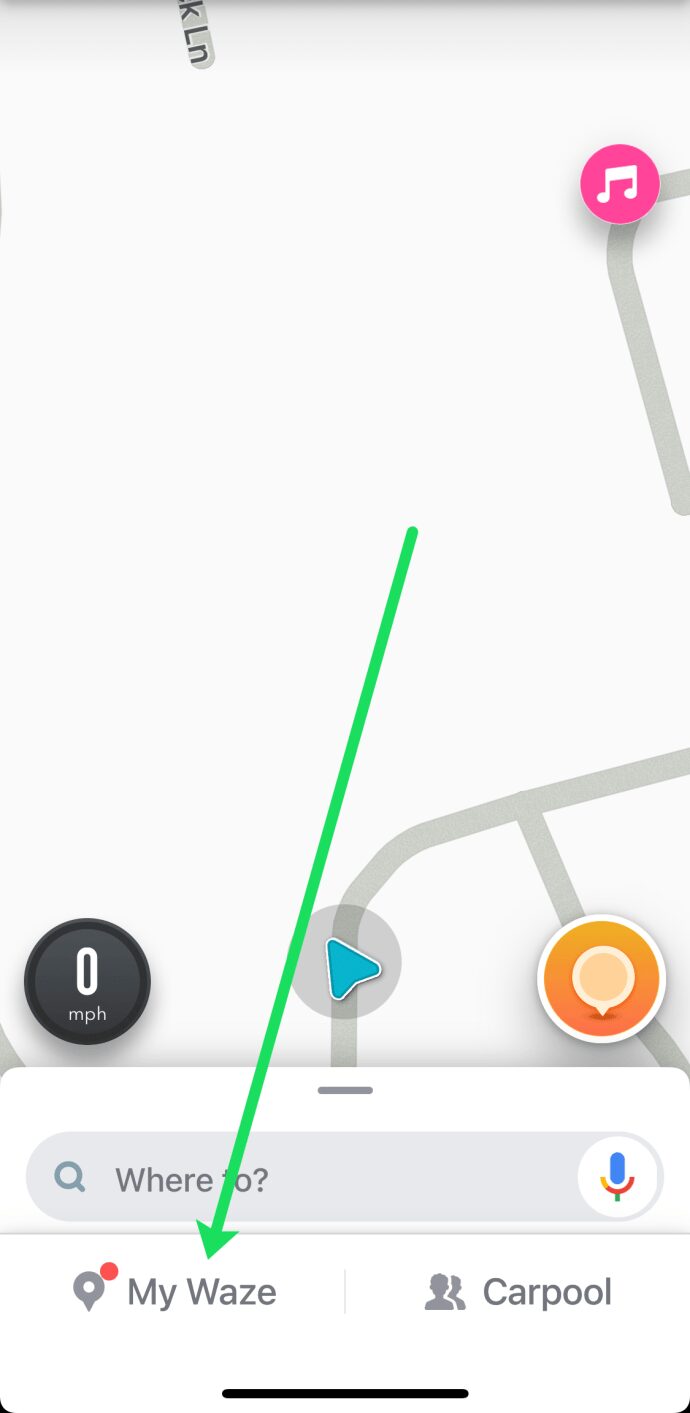
- З’явиться підменю. Натисніть на іконку “Налаштування” у верхньому лівому куті.
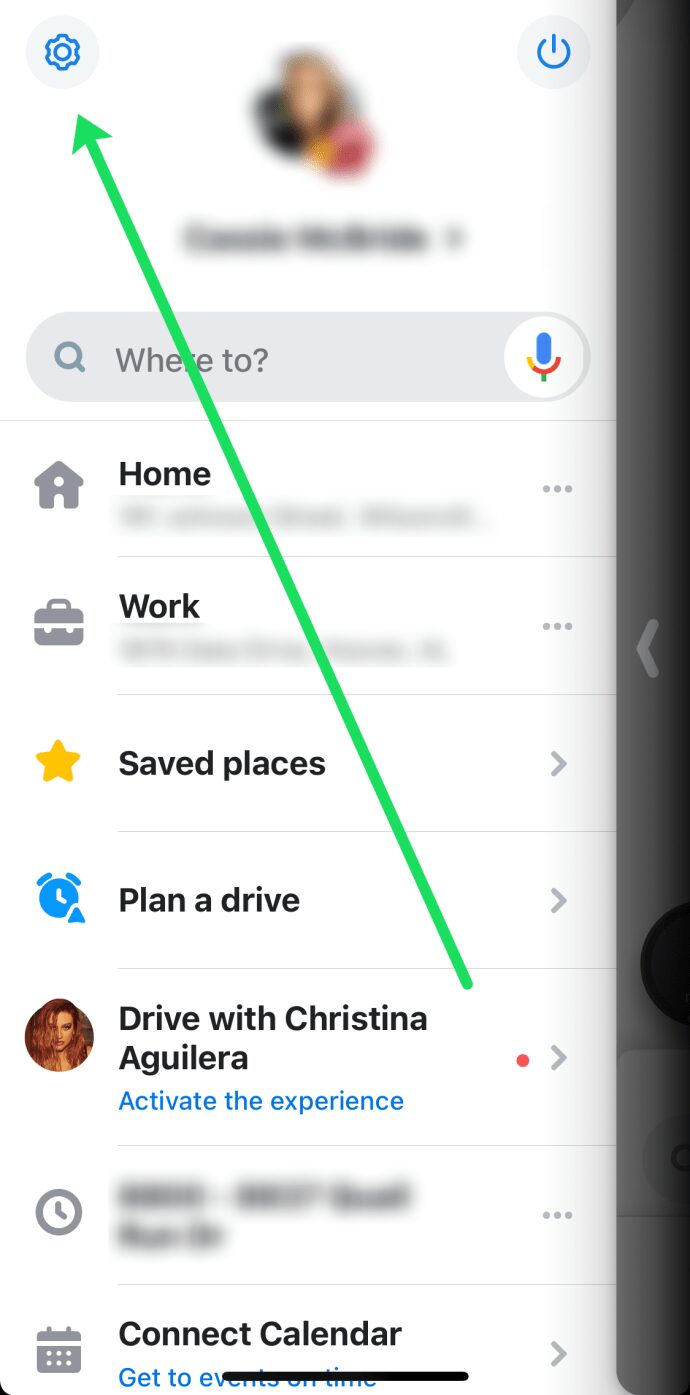
- Виберіть “Спідометр”.
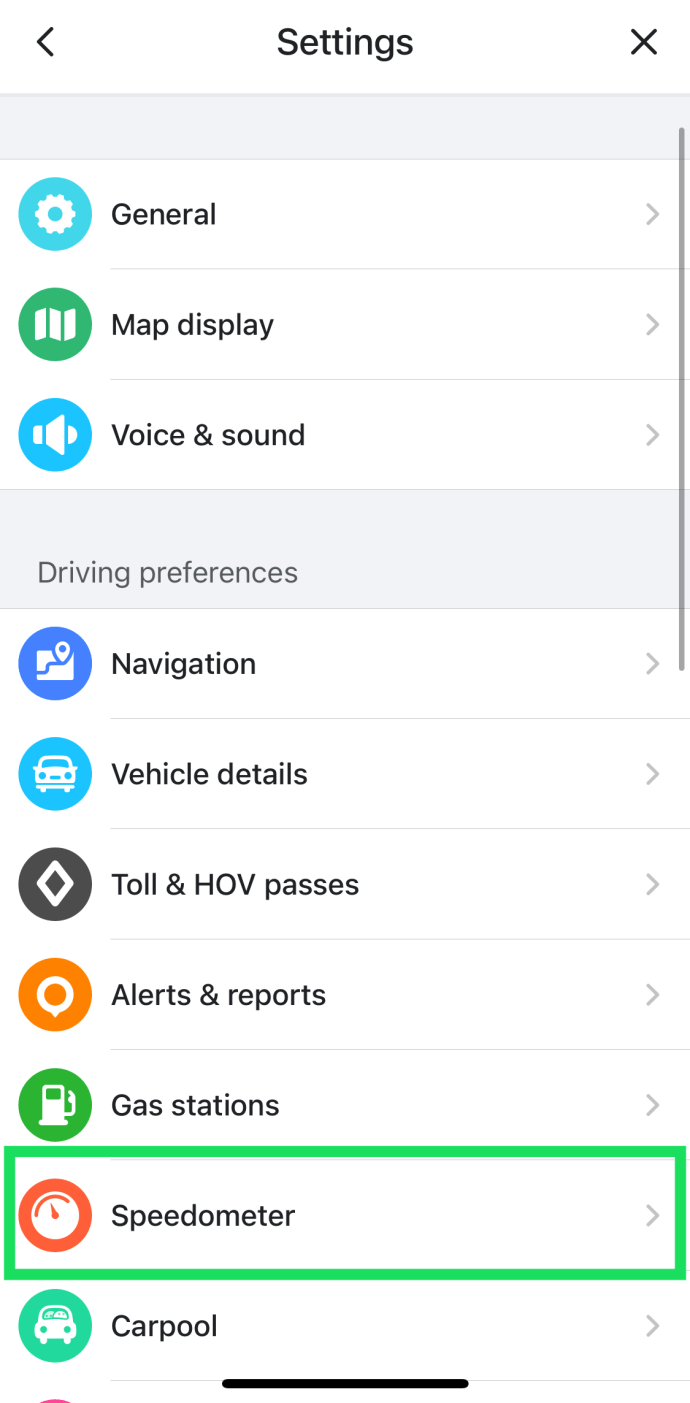
- Активуйте “Показувати обмеження швидкості”.
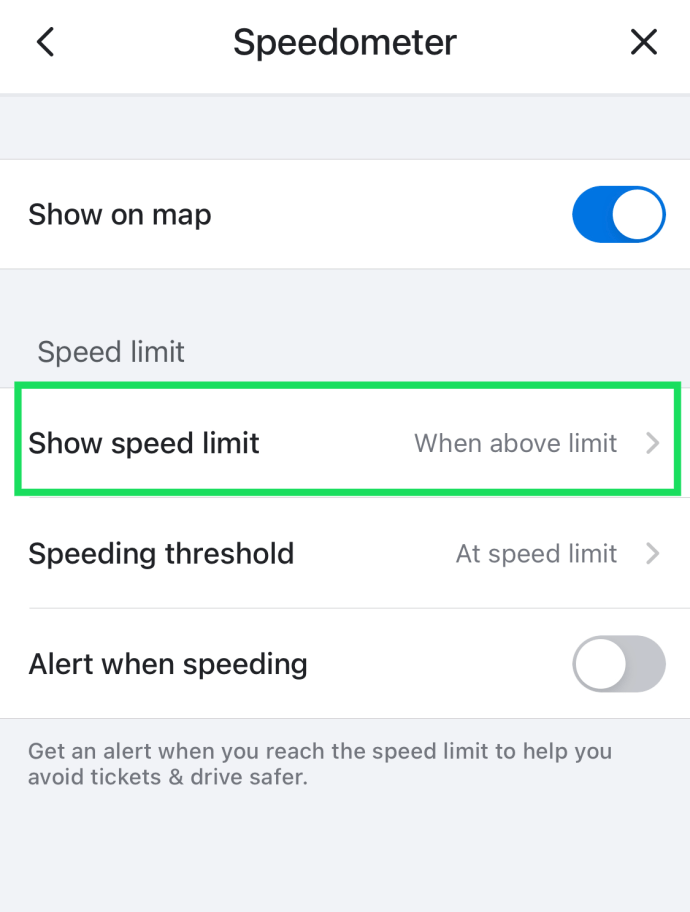
- Поставте синю галочку біля одного з доступних варіантів.
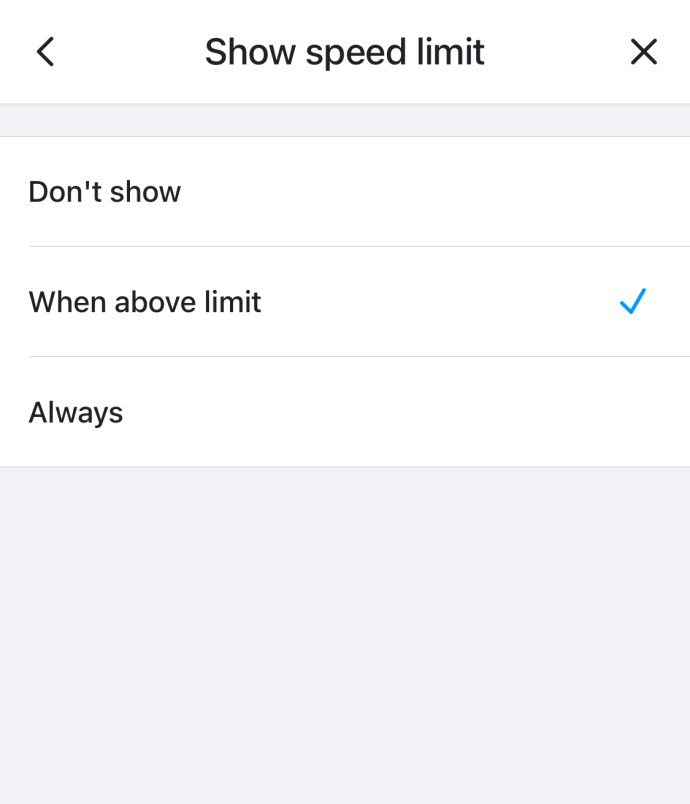
Ця програма дозволяє користувачам взаємодіяти між собою. Якщо ви побачили сміття на дорозі або поліцейський патруль, ви та інші водії можете повідомити про це, попередивши інших. Ця програма доступна як для користувачів Android, так і для iOS.
Налаштувавши обліковий запис, ви можете заробити корону, попереджаючи інших водіїв та отримуючи подяку! Якщо вас цікавить затор, ви також можете перевірити його стан або додати свій коментар.
Питання, що часто задаються
Google Maps є незамінним інструментом для тих, хто часто подорожує або потребує навігації у місті. Ми підготували відповіді на найбільш поширені питання щодо програми.
Я не бачу опцію обмеження швидкості, чому?
Функція обмеження швидкості доступна лише в певних регіонах. Якщо у вас немає опції її увімкнення, скоріш за все, ця функція не працює у вашій місцевості.
Що краще, Waze чи Google Maps?
Все залежить від ваших особистих потреб. Google Maps є надійним інструментом, яким користуються мільйони. Крім цього, ви можете шукати місцезнаходження в Google і миттєво відобразити його на карті. Waze є більш кастомізованим, з можливістю спілкування з іншими водіями.
Останні роки Waze став більш надійним, і завдяки можливості попереджати про сміття на дорозі, автомобілі на узбіччі та патрульних, ця програма варта того, щоб її випробувати хоча б раз.